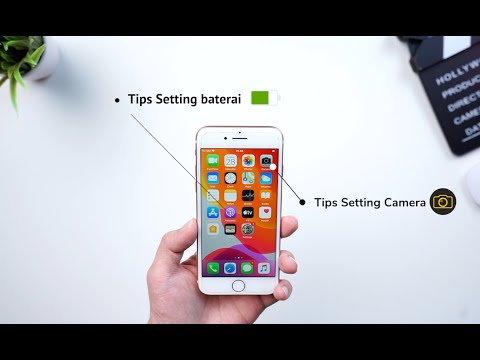
Isi
 Ubah Nada Dering
Ubah Nada Dering- Matikan Keyboard Mengklik
 Nyalakan Baterai%
Nyalakan Baterai%- Siapkan Kunci Kode Sandi
 Ubah Batas Waktu Kunci Kode Sandi
Ubah Batas Waktu Kunci Kode Sandi- Hubungkan iMessages dan FaceTime
- Matikan Notifikasi Email
- Download Otomatis
 Sinkronkan Akun Facebook dan Twitter
Sinkronkan Akun Facebook dan Twitter
Baik Anda pengguna iPhone baru atau iPhone 5 hanyalah iPhone lain untuk ditambahkan ke koleksi Anda, kami memiliki beberapa perubahan sederhana yang dapat Anda lakukan untuk membuat pengalaman iPhone 5 Anda jauh lebih baik.
Kami telah membagikan Panduan Penyiapan dan Keamanan iPhone 5 serta tip tentang Cara Mendapatkan Masa Pakai Baterai iPhone 5 yang Lebih Baik dan sekarang saatnya untuk membagikan beberapa pengaturan yang harus diubah oleh pengguna iPhone 5 segera setelah menerima iPhone 5 yang baru.
Perubahan ini tidak hanya akan membuat pengalaman iPhone 5 Anda jauh lebih baik secara keseluruhan, tetapi beberapa di antaranya juga akan mencegah Anda mengganggu orang-orang di sekitar Anda dengan kebiasaan ponsel cerdas Anda.
Berikut adalah 10 pengaturan teratas kami untuk segera diubah di iPhone 5.

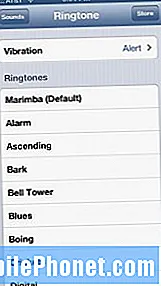 Ubah Nada Dering
Ubah Nada Dering
Biasa dan sederhana, stok nada dering Marimba di iOS sudah lelah dan dimainkan. Jadi, Anda tentu ingin membantu diri sendiri dan orang lain di sekitar Anda dengan mengubah nada dering Anda menjadi sesuatu yang baru.
Untuk mengubah nada dering Anda, ikuti langkah-langkah berikut.
- Keran Pengaturan.
- Memilih Suara.
- Ketuk Ringtone.
- Pilih nada dering standar.
- Atau, pilih Toko dari atas dan beli nada dering baru.
Anda juga dapat membuat nada dering khusus menggunakan perpustakaan musik Anda di iTunes. Dengan cara ini, Anda tidak perlu membayar uang untuk biaya nada dering baru iPhone 5. Jika itu yang ingin Anda lakukan, lihat Cara Membuat Nada Dering dan Peringatan Khusus untuk iPhone.
Matikan Keyboard Mengklik
Mengklik keyboard virtual iPhone 5 membuat saya gila dan itu akan melakukan hal yang sama kepada orang-orang di sekitar Anda jika Anda membiarkan opsi diaktifkan. Jika Anda tidak ingin melakukan itu, Anda setidaknya harus tahu di mana opsi tersebut jika Anda perlu mematikannya saat Anda berada di suatu tempat yang menuntut keheningan.
Untuk mematikan klik keyboard, ikuti langkah-langkah berikut.
- Pergilah ke Pengaturan
- Ketuk Suara
- Gulir ke bawah dan alihkan Klik Keyboard ke Off.
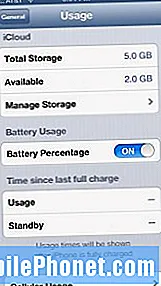 Nyalakan Baterai%
Nyalakan Baterai%
Saat Anda mendapatkan iPhone 5, pengukur baterai tidak akan menampilkan salah satu fiturnya yang lebih berguna yang tentunya merupakan persentase yang masih harus Anda kerjakan. Ini sangat penting sekarang karena iPhone 5 memiliki fitur 4G LTE yang dapat menyedot masa pakai baterai saat digunakan. Sangat menyenangkan memiliki satu sehingga Anda dapat mengelola masa pakai baterai Anda dengan lebih baik.
Agar masa pakai baterai% muncul di ikon masa pakai baterai Anda, cukup lakukan ini.
- KeranPengaturan.
- Memilih Umum.
- Keran Pemakaian.
- Gulir ke bawah dan balikkan Battery Percentage toggle On.
Setelah Anda mengikuti langkah-langkah ini, Anda sekarang akan melihat% di ikon baterai Anda di sudut kanan atas.
Siapkan Kunci Kode Sandi
Mereka yang pernah memiliki ponsel cerdas mungkin telah menyiapkan Kode Sandi dengan iPhone 5. Namun, jika Anda belum melakukannya, sebaiknya lakukan sekarang untuk melindungi konten iPhone 5 Anda dengan lebih baik jika terjadi pencurian.
Ini juga dapat mencegah teman atau mata yang tidak diinginkan mengintip informasi Anda. Untuk mengatur Kode Sandi di iPhone 5 Anda, ikuti langkah-langkah ini.
- KeranPengaturan.
- Memilih Umum.
- Gulir ke bawah ke Kunci Kode Sandi.
- Ketuk Kunci Kode Sandi.
- Memilih untuk Aktifkan Kode Sandi di atas.
- Masukkan kode 4 digit yang dapat Anda ingat.
Setelah selesai, iPhone Anda akan lebih aman. Perlu diingat, jika Anda memasukkan Kode Sandi yang salah terlalu sering, ponsel akan mengunci Anda dalam waktu singkat.
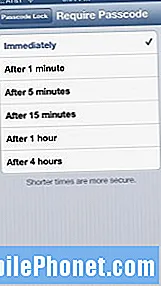 Ubah Batas Waktu Kunci Kode Sandi
Ubah Batas Waktu Kunci Kode Sandi
Jika Anda sering menggunakan iPhone 5, dan menurut saya sebagian besar dari Anda melakukannya, Anda akan ingin menyesuaikan waktu penguncian Kode Sandi sehingga Anda tidak perlu memasukkan Kode Sandi iPhone setiap kali Anda mengambil iPhone 5 untuk digunakan.
Untungnya, proses untuk mengubahnya sederhana.
- KeranPengaturan.
- Memilih Umum.
- Gulir ke bawah ke Kunci Kode Sandi.
- Ketuk Kunci Kode Sandi.
- Keran Memerlukan Kode Sandi.
Saya biasanya suka menggunakan lima menit karena saya terus-menerus menggunakan ponsel saya tetapi Anda dapat menyesuaikannya ke mana saja dari segera hingga empat jam.
Hubungkan iMessages dan FaceTime
Menghubungkan fitur iMessages dan FaceTime di beberapa perangkat adalah cara yang sangat mudah untuk tetap berhubungan dengan orang yang Anda sayangi, di seluruh produk Apple Anda. Misalnya, karena saya sudah menyiapkan ini, iMessage yang dikirim ke nomor telepon iPhone 5 saya juga dikirim ke MacBook Air saya yang berarti saya tidak perlu mengangkat telepon untuk merespons.
Demikian juga, untuk FaceTime, akun saya diatur sehingga panggilan FaceTime masuk ke iPhone 5 saya dan juga ke MacBook Air saya.
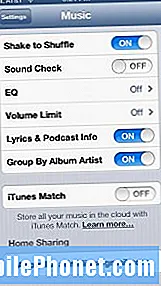 Berbagi Rumah
Berbagi Rumah
Fitur yang sangat berguna yang ingin Anda aktifkan oleh pengguna iPhone 5 disebut Berbagi Rumah. Berbagi Rumah pada dasarnya adalah versi lokal dari iTunes Match dan iCloud yang memungkinkan Anda mengakses musik iTunes saat Anda berada di jaringan yang sama.
Jika ponsel dan komputer Anda berada di jaringan yang sama, mengakses musik Anda mudah. Inilah yang perlu Anda lakukan untuk menyiapkan Berbagi Rumah.
Di iPhone 5 Anda, ikuti petunjuk ini.
- Ketuk Pengaturan.
- Memilih Musik.
- Masukkan ID Apple dan Kata Sandi di kotak di bagian bawah menu pengaturan.
Di komputer Anda, ikuti petunjuk ini.
- Buka iTunes.
- Buka Preferensi iTunes.
- Klik pada Ikon berbagi di bagian atas Preferensi.
- Memeriksa, Bagikan perpustakaan saya di jaringan lokal saya.
Semudah itu.
Matikan Notifikasi Email
Saya mendapat banyak email dan jika Anda seperti saya, saya sarankan untuk menonaktifkan efek suara pemberitahuan email sebagai cara untuk menjaga kewarasan Anda. Secara pribadi, saya menonaktifkan pemberitahuan email sepenuhnya tetapi Anda tidak perlu melakukannya jika tidak mau.
Untuk mengubah suara notifikasi email Anda, atau mematikan semua suara secara bersamaan, Anda harus mengikuti langkah-langkah berikut.
- Memilih Pengaturan.
- Ketuk Suara.
- Gulir ke bawah ke email baru dan ketuk.
- Untuk mematikannya, ketuk Yang terpilih.
- Untuk memilih nada baru, pilih dari daftar di bawah atau klik Toko di pojok kanan atas.
Ini juga waktu yang tepat untuk mematikan notifikasi lainnya. Jika Anda ingin melakukan itu, buka Cara Menghapus Aplikasi Dari Pusat Pemberitahuan iPhone.
Download Otomatis
Mengaktifkan fitur yang disebut Unduhan Otomatis adalah cara terbaik untuk memastikan bahwa aplikasi yang Anda unduh melalui iTunes tiba di iPhone 5 secara otomatis. Menyiapkannya mudah, tetapi Anda harus mengubah beberapa pengaturan pada iPhone 5 dan komputer Anda.
Untuk mengaktifkan App auto download di iPhone 5 Anda, ikuti langkah-langkah berikut.
- Memilih Pengaturan.
- Ketuk iTunes & App Store.
- Ganti Download Otomatis matikan untuk Buku, Aplikasi, dan Musik.
- Jika Anda memiliki paket data terbatas, pastikan itu Gunakan Data Seluler dinonaktifkan, jika tidak, Anda dapat menyimpan beberapa data yang tidak perlu.
Selain itu, Anda pasti ingin memastikan bahwa Anda memiliki ID Apple yang benar yang tercantum di bawah layar.
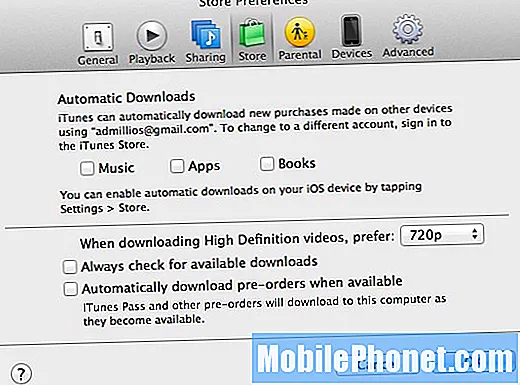
Selanjutnya, Anda harus mengaktifkan pengaturan di iTunes.
- Buka iTunes.
- Buka Preferensi iTunes.
- Klik Toko di tengah ikon preferensi.
- Periksalah Download Otomatis kotak centang.
- Klik baik.
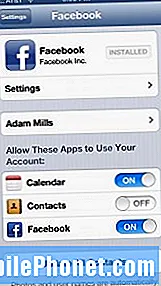 Sinkronkan Akun Facebook dan Twitter
Sinkronkan Akun Facebook dan Twitter
iOS 6 menawarkan integrasi yang kuat dengan Twitter dan Facebook yang memungkinkan Anda untuk mengirim ke Facebook atau Twitter secara manual atau dengan menggunakan Siri asalkan Anda telah menyelaraskan iPhone 5 Anda dengan kedua jejaring sosial.
Jika Anda menggunakan Twitter atau Facebook atau keduanya, Anda pasti ingin menyinkronkan akun Anda dengan iPhone 5 dan iOS. Untuk melakukan itu, ikuti langkah-langkah berikut.
Untuk Indonesia:
- Keran Pengaturan.
- Gulir ke bawah ke Twitter.
- Jika Anda tidak memiliki Aplikasi Twitter diinstal pada titik ini, instal.
- Pilih Menambahkan akun.
Sekarang, Anda dapat dengan mudah memposting ke Twitter menggunakan fitur Berbagi baru iOS 6 serta melalui Siri, jika Anda memiliki akses ke dia.
Untuk Facebook:
- Keran Pengaturan.
- Gulir ke bawah ke Facebook.
- Jika Anda tidak memiliki Aplikasi Facebook diinstal pada titik ini, instal.
- Pilih Menambahkan akun dan masukkan informasi Anda.
Anda dapat mengirim foto ke Facebook menggunakan fitur Berbagi baru iOS 6 dan Anda juga dapat mengirim arahan dari Siri. Selain itu, iOS 6 dapat menarik informasi dari Facebook itu sendiri yang akan memperbarui ponsel Anda dengan acara yang relevan di kalender atau memperbarui info kontak Anda.
Jika Anda memerlukan bantuan lebih lanjut, lihat Cara Mengatur Twitter di iOS 6 untuk Menciak & Berbagi Lebih Cepat dan Cara Mengatur Facebook di iOS 6.
 Ubah Nada Dering
Ubah Nada Dering Nyalakan Baterai%
Nyalakan Baterai% Ubah Batas Waktu Kunci Kode Sandi
Ubah Batas Waktu Kunci Kode Sandi Sinkronkan Akun Facebook dan Twitter
Sinkronkan Akun Facebook dan Twitter

